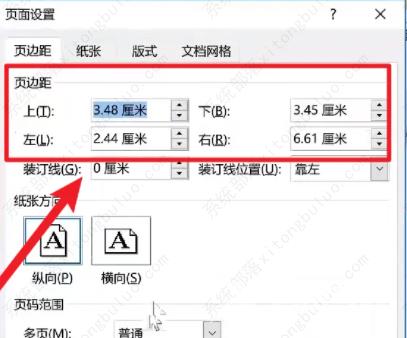word是我们常用的办公软件之一,为了看起来更加清晰,可能需要调整字体的大小,那调大了word字体要怎么调整页边距,让文档看起来更加美观呢?下面小编就给大家介绍一些具体的操
word是我们常用的办公软件之一,为了看起来更加清晰,可能需要调整字体的大小,那调大了word字体要怎么调整页边距,让文档看起来更加美观呢?下面小编就给大家介绍一些具体的操作办法。
word字体放大如何调页边距?
1、首先打开word,在上方菜单栏中找到布局。
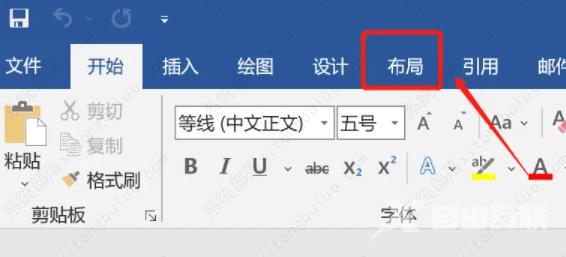
2、点击左侧的页边距。
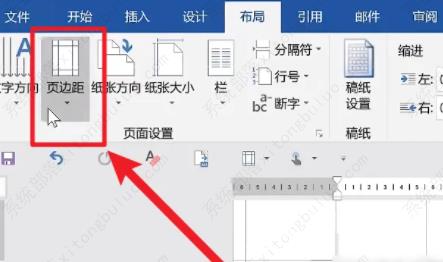
3、点击下拉菜单中的自定义页边距。
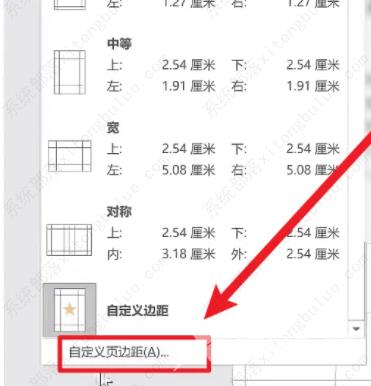
4、然后在页面设置里填入你需要的数据就可以了。